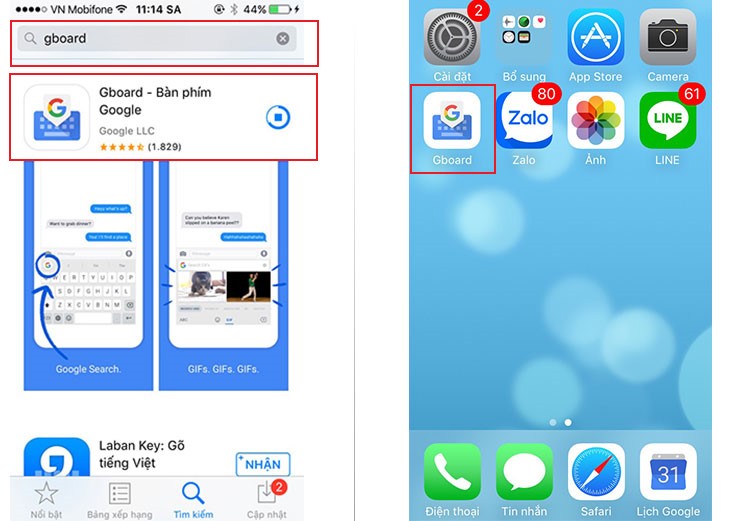Bạn đang xem bài viết Cách dịch ngôn ngữ trực tiếp trên bàn phím iPhone tại thtrangdai.edu.vn. Bạn có thể truy cập nhanh những thông tin cần thiết trong mục lục bài viết dưới đây.
Bạn muốn soạn và gửi tin nhắn bằng nhiều ngôn ngữ khác nhau trực tiếp trên bàn phím điện thoại một cách nhanh chóng và tiện lợi. thtrangdai.edu.vn sẽ hướng dẫn các bạn cách thực hiện vô cùng đơn giản mà không cần mở bất kỳ ứng dụng nào khác trên iPhone. Thử ngay bây giờ!
Cài đặt ứng dụng bàn phím Gboard
Gboard là ứng dụng bàn phím của Google. Vào App store, sau đó nhập từ khóa tìm kiếm Gboard để tải về điện thoại. Hoặc bạn có thể quay lại bằng cách nhấn vào đây! Bài viết này áp dụng cho hầu hết các mẫu iPhone.
Cách dịch ngôn ngữ trực tiếp trên bàn phím iPhone
Sau khi bạn tải xuống ứng dụng Gboard, hãy làm theo các bước sau:
Bước 1. Các bạn tiến hành thiết lập bàn phím Gboard mới của mình. Vào Cài đặt, chọn Chung, chọn Bàn phím.

Bước 2: Chọn Thêm bàn phím mới, sau đó chọn Gboard.

Bước 3: Sau khi Gboard được thêm vào Bàn phím, bạn bấm vào đó, bật Allow Full Access.

Bước 4. Để sử dụng bàn phím Gboard, bạn nhấn và giữ biểu tượng quả địa cầu trên bàn phím, chọn Gboard.

Bước 5. Để sử dụng tính năng dịch trực tiếp, bạn nhấn vào biểu tượng Google Translate trên thanh công cụ, nhập nội dung văn bản (Type or dán văn bản) cần chuyển sang ngôn ngữ. Sau đó chọn ngôn ngữ (Detect ngôn ngữ) và nhấn Translate để Gboard hỗ trợ dịch cho bạn.

Và đây là kết quả dành cho bạn! Nội dung văn bản bạn soạn thảo trước đó đã được dịch thành công. Nội dung dịch sẽ hiển thị ngay trong nội dung tin nhắn bạn muốn gửi.

Các tính năng khác của Gboard
Các tính năng khác mà Gboard cũng hỗ trợ người dùng bao gồm: Tìm kiếm, YouTube, Maps, Danh bạ,… Bạn chọn các biểu tượng trên thanh công cụ Gboard để sử dụng các tính năng này.

Sau đó chỉ cần nhập nội dung muốn tìm kiếm và Gboard sẽ hiển thị kết quả cho bạn.

Ngoài ra, trong ứng dụng Gboard, bạn có thể sử dụng ảnh GIF và tạo ảnh GIF để gửi cho người nhận.

Hy vọng với sự giúp đỡ của Gboard, bạn sẽ dễ dàng soạn và gửi tin nhắn bằng nhiều ngôn ngữ khác nhau một cách dễ dàng. Vui lòng để lại thông tin của bạn bên dưới nếu bạn quan tâm đến bất cứ điều gì khác!
Cảm ơn bạn đã xem bài viết Cách dịch ngôn ngữ trực tiếp trên bàn phím iPhone tại thtrangdai.edu.vn. Các bạn có thể bình luận, xem thêm các bài viết liên quan bên dưới và hy vọng thông tin sẽ giúp ích cho bạn. hấp dẫn.
Nhớ để nguồn: Cách dịch ngôn ngữ trực tiếp trên bàn phím iPhone tại thtrangdai.edu.vn
Chuyên mục: Blog